ホームページ >ソフトウェアチュートリアル >オフィスソフトウェア >PPT で三角形を 4 等分する方法_PPT で三角形を 4 等分する手順
PPT で三角形を 4 等分する方法_PPT で三角形を 4 等分する手順
- WBOY転載
- 2024-04-25 12:55:11535ブラウズ
PPT で三角形を完全に 4 等分する方法は、多くの PPT ユーザーを常に悩ませてきました。今回は、この問題を誰でも簡単に解決できるよう、PHPエディターのゆーざいが、四分割の具体的な手順を詳しく紹介します。以下の内容では、三角形を 4 等分する操作を完了するまでのステップごとに説明しますので、よく読んでください。
1. まず、[挿入]-[図形]-[三角形を選択]をクリックし、三角形を描画し、塗りつぶしの色を設定しません。
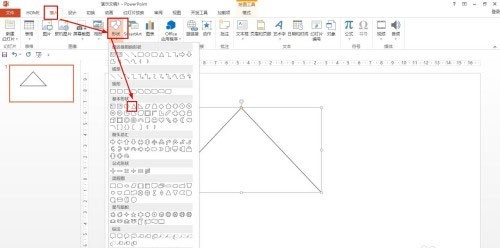
2. 次に、直線を選択して三角形に移動すると、3つの辺の中点が表示されます。
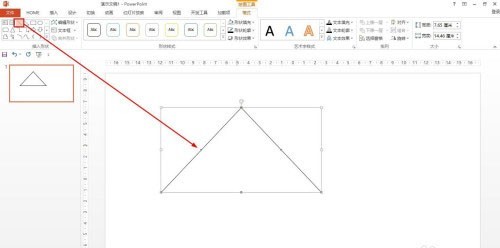
3. まず、2 本の直線を使用して辺の中点を接続し、V 字形を形成します。
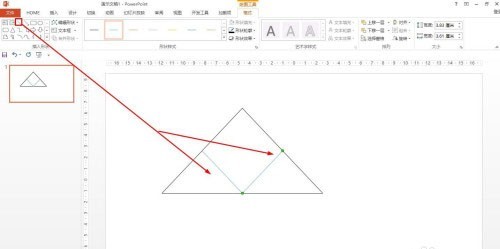
4. 次に、直線の形状も選択します。頂点と中点を結ぶ直線を描き、V 形状を 2 つの半分に分割します。
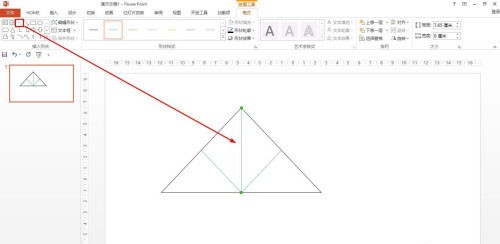
5. 次に、フォーマットの挿入形状で楕円を選択します。Shift キーを押して小さな点を描き、それを端の中点に配置します。
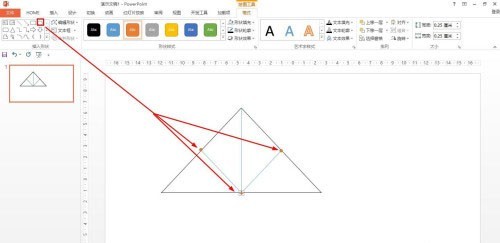
6. 最後に、それぞれのドットを選択し、アニメーションをクリックし、アニメーションを設定して、表示される直線のアニメーションを設定します。これにより、三角形を二等分するステップ アニメーションが表示されます。
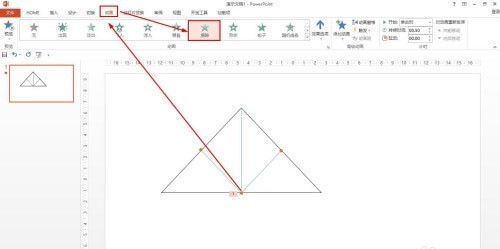
以上がPPT で三角形を 4 等分する方法_PPT で三角形を 4 等分する手順の詳細内容です。詳細については、PHP 中国語 Web サイトの他の関連記事を参照してください。
声明:
この記事はzol.com.cnで複製されています。侵害がある場合は、admin@php.cn までご連絡ください。

